ప్రీసెట్ థీమ్లు Google స్లయిడ్ ప్రెజెంటేషన్లను సెటప్ చేయడం సులభతరం చేస్తాయి, అయితే కొన్నిసార్లు థీమ్ యొక్క రంగు మీరు మనసులో ఉంచుకున్నది కాదు. మీ ప్రెజెంటేషన్లో సరైన లేఅవుట్ మరియు గ్రాఫిక్స్ ఉన్న థీమ్ ఉంటే, కానీ మీరు రంగులను మార్చాలనుకుంటే, అలా చేయడం చాలా సులభం.

Google స్లయిడ్లలో థీమ్ రంగులను ఎలా మార్చాలో ఈ కథనం వివరిస్తుంది.
థీమ్ కలర్ పాలెట్ను ఎలా మార్చాలి
మీరు Google ముందుగా సెట్ చేసిన థీమ్లలో ఒకదాని కోసం వ్యక్తిగత రంగులను మార్చడం ద్వారా ప్రత్యేకంగా ప్రత్యేకమైన Google స్లయిడ్ల ప్రదర్శనను చేయవచ్చు. మీరు థీమ్ను ఇష్టపడితే కానీ దానితో అనుబంధించబడిన రంగుల పాలెట్ను మార్చాలనుకుంటే, ఈ దశలను అనుసరించండి:
- Google స్లయిడ్లను ప్రారంభించండి మరియు థీమ్ను కలిగి ఉన్న ప్రాజెక్ట్ను తెరవండి.
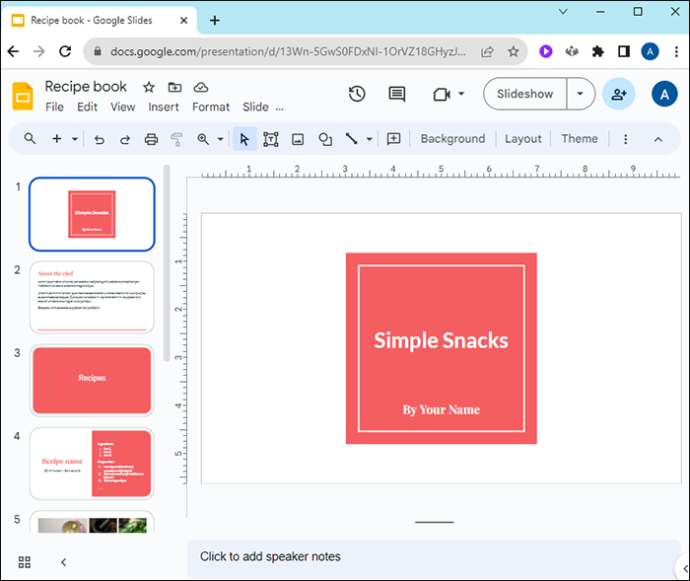
- 'వీక్షణ' మెనుని తెరవండి.
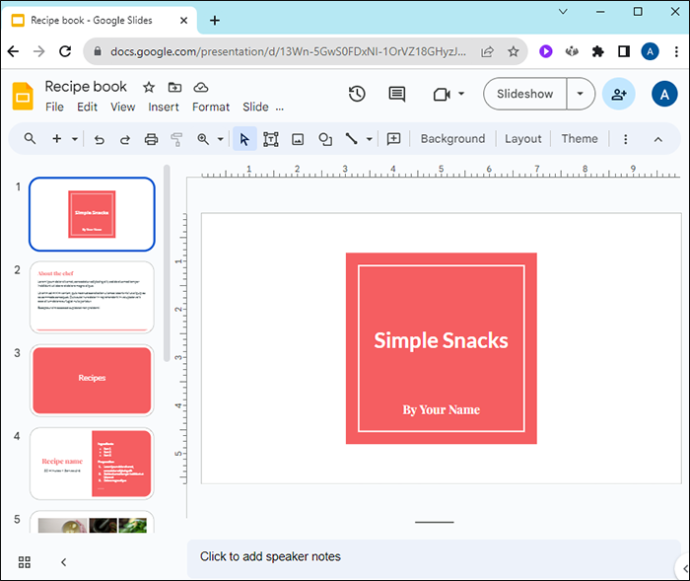
- వీక్షణ డ్రాప్-డౌన్ మెను నుండి 'థీమ్ బిల్డర్' ఎంచుకోండి.
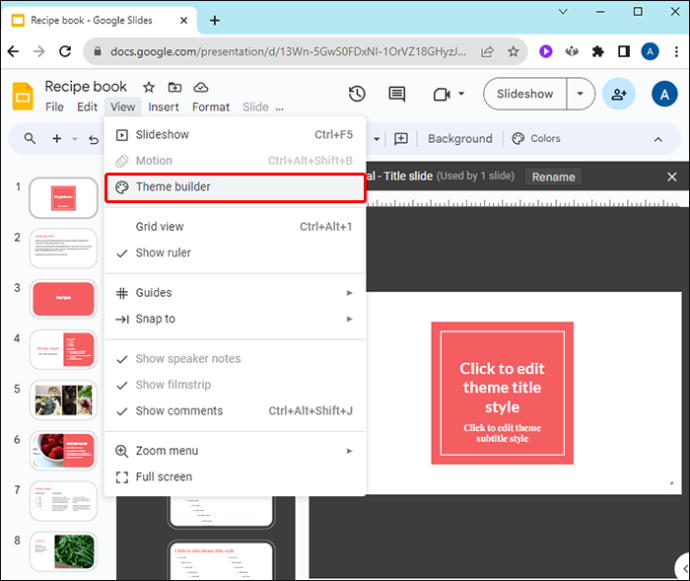
- ఇది మాస్టర్ టెంప్లేట్ ఎడిటర్ను తెరుస్తుంది. మీరు ఇక్కడ చేసే మార్పులు మొత్తం స్లయిడ్ ప్రాజెక్ట్పై ప్రభావం చూపుతాయి. దీన్ని ఎంచుకోవడానికి ఎడమవైపు స్లయిడ్ల జాబితా ఎగువన ఉన్న మాస్టర్ స్లయిడ్ని క్లిక్ చేయండి.
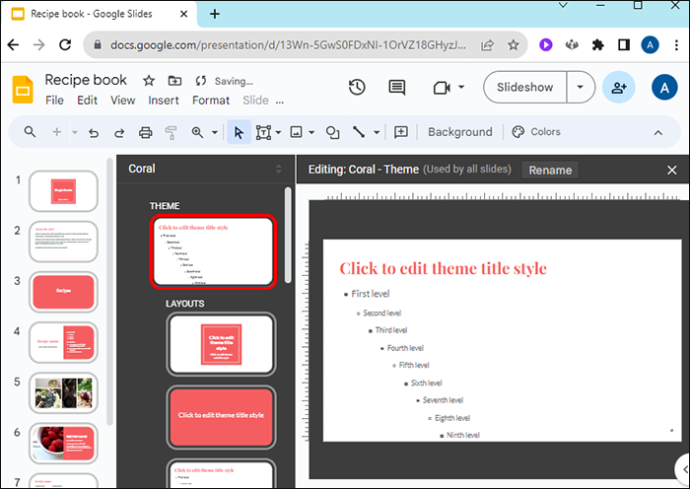
- పాలెట్ చిహ్నం పక్కన ఉన్న 'రంగులు' బటన్ను ఎంచుకోండి.
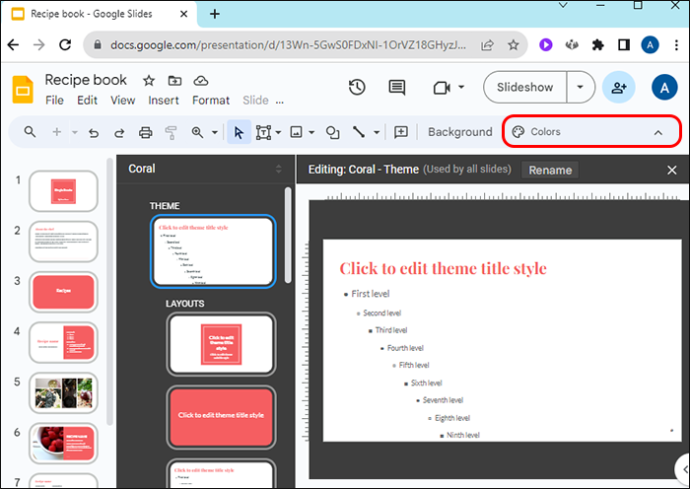
- స్లయిడ్ల ఎగువ-కుడి వైపున, డ్రాప్-డౌన్ “థీమ్ రంగులు” మెను థీమ్లోని ప్రతి భాగాన్ని మరియు దాని పరస్పర సంబంధం ఉన్న రంగును జాబితా చేస్తుంది.
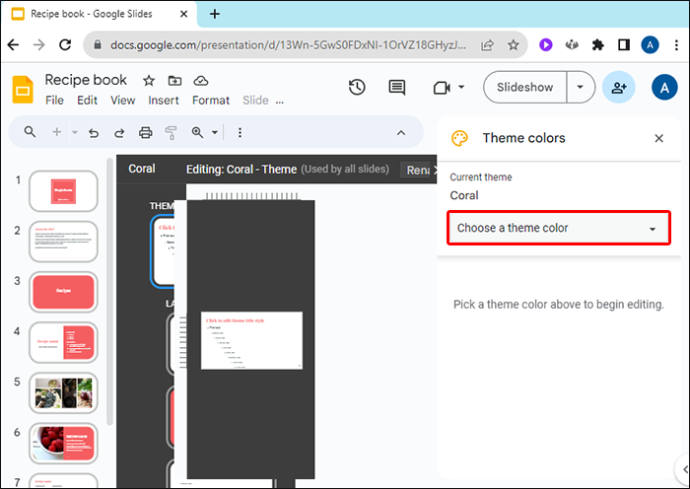
- దాని రంగును మార్చడానికి టెక్స్ట్లు, యాక్సెంట్లు మరియు లింక్లు వంటి ఏదైనా అంశాన్ని క్లిక్ చేయండి.

- మీరు దీని ద్వారా కొత్త రంగును ఎంచుకోవచ్చు:
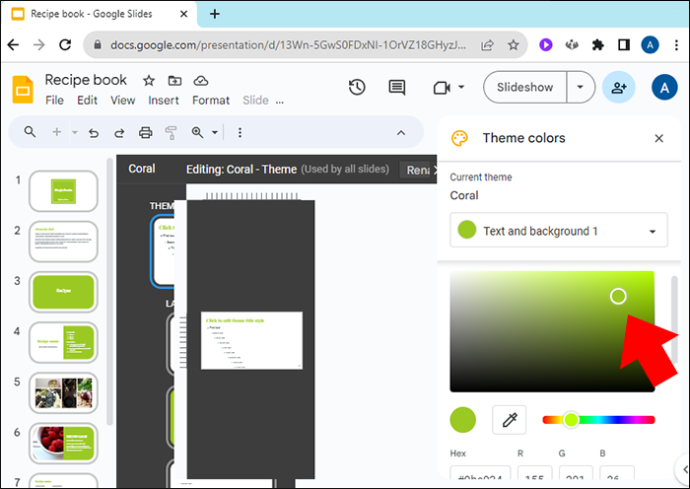
- ముందుగా సెట్ చేయబడిన రంగుల జాబితా నుండి ఎంచుకోవడం
- గ్రేడేటెడ్ కలర్ ప్యాలెట్ చుట్టూ తెల్లటి వృత్తాన్ని లాగడం ద్వారా అనుకూల రంగును కనుగొనడం
- రంగు యొక్క హెక్స్ సంఖ్యను నమోదు చేస్తోంది
- మీరు కొత్త రంగును ఎంచుకున్న తర్వాత, అది ప్రదర్శన అంతటా స్లయిడ్ల థీమ్లోని ఆ విభాగానికి వర్తించబడుతుంది.
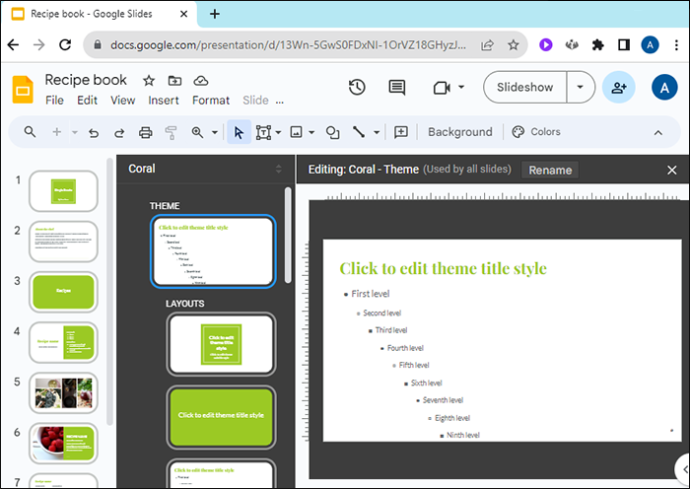
థీమ్ యొక్క ప్రాథమిక రంగును ఎలా మార్చాలి
మీరు థీమ్ యొక్క రంగుల పాలెట్లోని ప్రతి అంశాన్ని మార్చకూడదనుకుంటే, మీరు ప్రాథమిక థీమ్ రంగును మార్చాలనుకుంటే, మీరు దానిని కూడా చేయవచ్చు.
- మీ ప్రాజెక్ట్ను Google స్లయిడ్లలో తెరవండి.
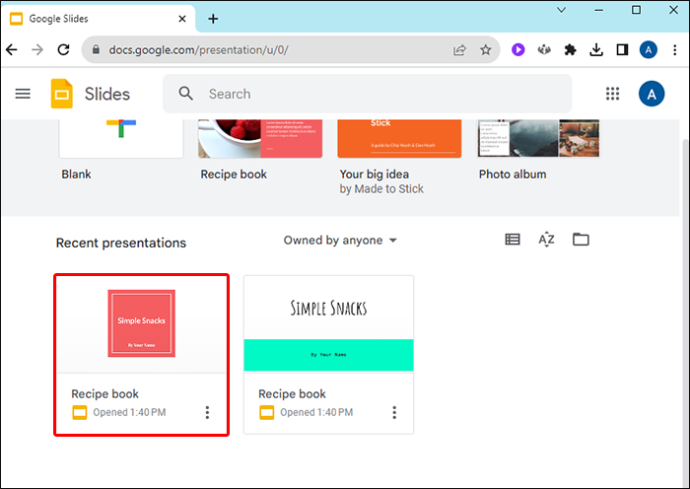
- 'స్లయిడ్' మెనుని ఎంచుకోండి.

- డ్రాప్-డౌన్ మెను నుండి, 'థీమ్ని సవరించు' ఎంచుకోండి.
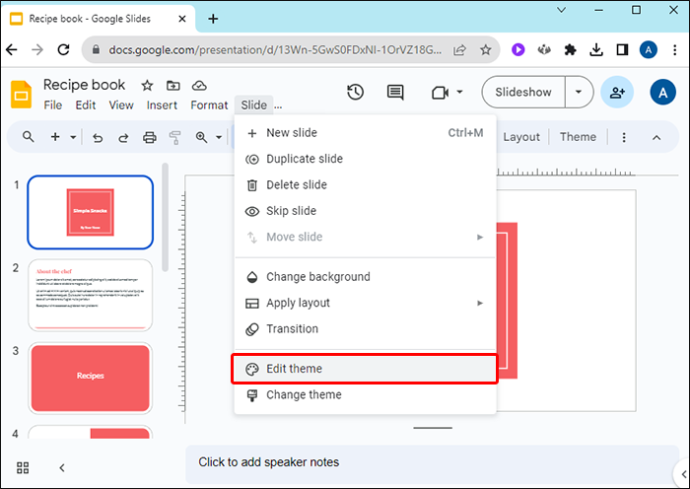
- స్క్రీన్ కుడి ఎగువన, 'థీమ్ రంగును ఎంచుకోండి' క్లిక్ చేయండి.
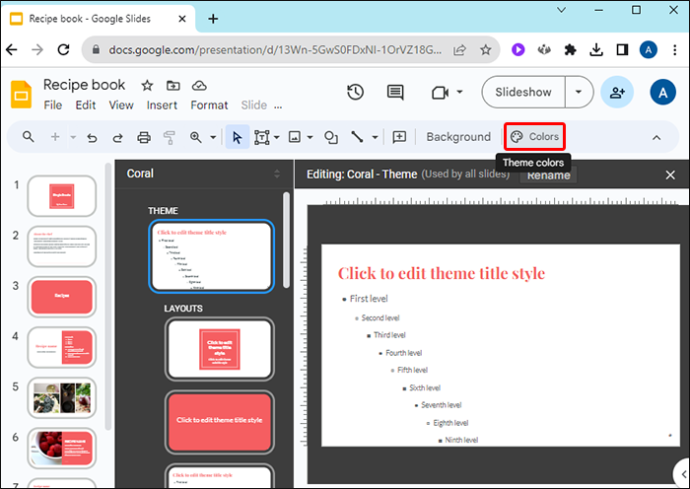
- ఈ డ్రాప్-డౌన్ మెను మీకు ఈ క్రింది ఎంపికలను అందిస్తుంది:
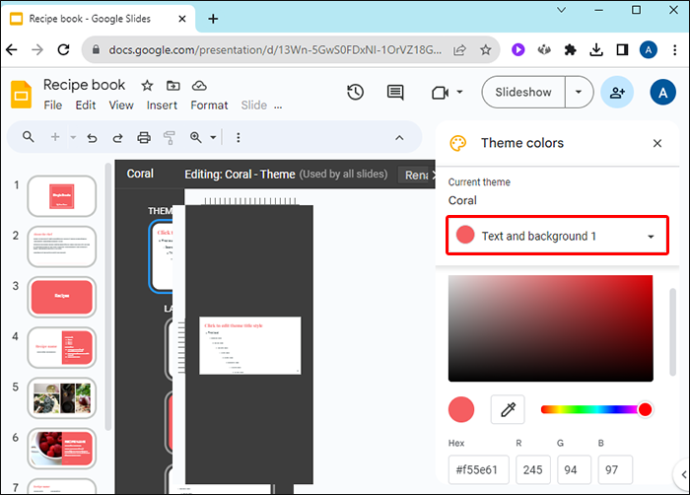
- క్రమంగా రంగుల మెను నుండి అనుకూల రంగును ఎంచుకోండి
- ముందుగా సెట్ చేసిన రంగును ఎంచుకోండి
- నిర్దిష్ట రంగు కోసం హెక్స్ సంఖ్యను నమోదు చేయండి
సవరించిన థీమ్ రంగు మొత్తం స్లయిడ్ల సెట్లో వర్తించబడుతుంది.
థీమ్ యొక్క నేపథ్య రంగును ఎలా మార్చాలి
మీరు మాస్టర్ స్లయిడ్ నుండి థీమ్ యొక్క ఇతర అంశాలను సవరించినట్లే, మీరు థీమ్ నేపథ్య రంగును సవరించవచ్చు. Google స్లయిడ్లను ప్రారంభించండి మరియు ఇప్పటికే ఉన్న ప్రెజెంటేషన్ను తెరవండి లేదా ప్రారంభించడానికి సరికొత్తదాన్ని సృష్టించండి.
- ఎగువ బార్ నుండి 'స్లయిడ్' మెనుని ఎంచుకోండి.

- డ్రాప్-డౌన్ మెను నుండి, 'థీమ్ మార్చు' క్లిక్ చేయండి.

- మీకు ఇప్పటికే థీమ్ సెట్ లేకపోతే, ఎగువ కుడి మూలలో ఉన్న థీమ్ల డ్రాప్-డౌన్ మెనుని క్లిక్ చేయడం ద్వారా ప్రీసెట్ థీమ్ల నుండి ఒకదాన్ని ఎంచుకోండి.
- మీ Google స్లయిడ్ల సంస్కరణ ఎగువన “థీమ్” మెనుని కలిగి ఉంటే, మీరు ఇక్కడ నుండి కూడా థీమ్ను ఎంచుకోవచ్చు.
- సవరణ బార్ నుండి, 'నేపథ్యం...' క్లిక్ చేయండి
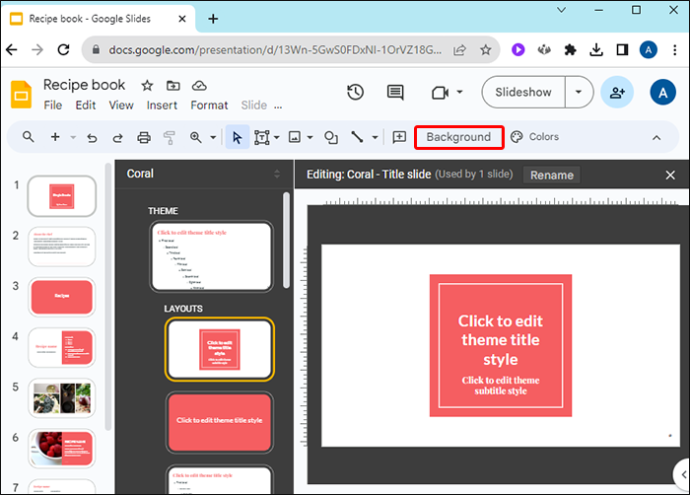
- కొత్త థీమ్ నేపథ్య రంగును ఎంచుకోవడానికి రంగు పక్కన ఉన్న డ్రాప్-డౌన్ బాక్స్ను ఉపయోగించండి. ఎప్పటిలాగే, మీరు వీటిని చేయవచ్చు:
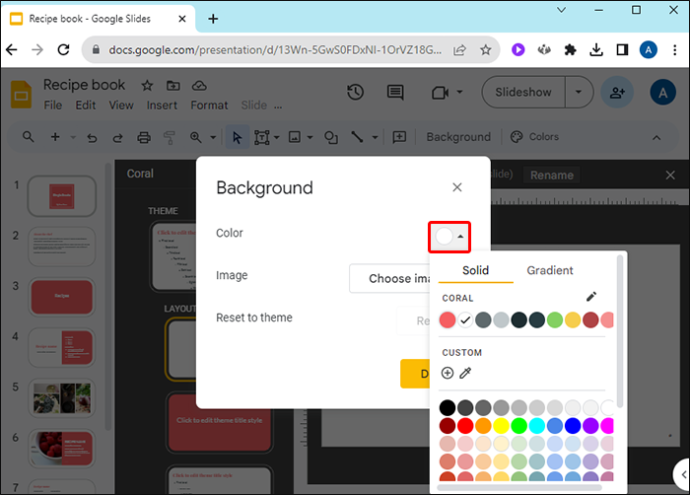
- రంగు హెక్స్ సంఖ్యను నమోదు చేయండి
- పెట్టె నుండి అనుకూల రంగును ఎంచుకోండి
- ముందుగా నిర్వచించిన రంగును ఎంచుకోండి
థీమ్ను ఎలా అనుకూలీకరించాలి
మీరు మీ ప్రెజెంటేషన్లోని రంగులను అనుకూలీకరించడానికి తీవ్రంగా కృషి చేస్తున్నప్పుడు, మొత్తం థీమ్ను ఎలా వ్యక్తిగతీకరించాలో కూడా మీరు తెలుసుకోవచ్చు. మీ స్లయిడ్ ప్రాజెక్ట్లలోకి కొత్త లేఅవుట్లను తీసుకురావడానికి మీరు మీ కంప్యూటర్ నుండి థీమ్లను దిగుమతి చేసుకోవచ్చు. ప్రారంభించడానికి Google స్లయిడ్లలో కొత్త ప్రాజెక్ట్ని తెరిచి, ఆపై క్రింది వాటిని చేయండి:
- 'స్లయిడ్' మెనుని ఎంచుకోండి.

- స్లయిడ్ డ్రాప్-డౌన్ మెనులో 'థీమ్ మార్చు' ఎంచుకోండి.

- 'దిగుమతి థీమ్' అని చెప్పే పెద్ద పసుపు బటన్ను క్లిక్ చేయండి.
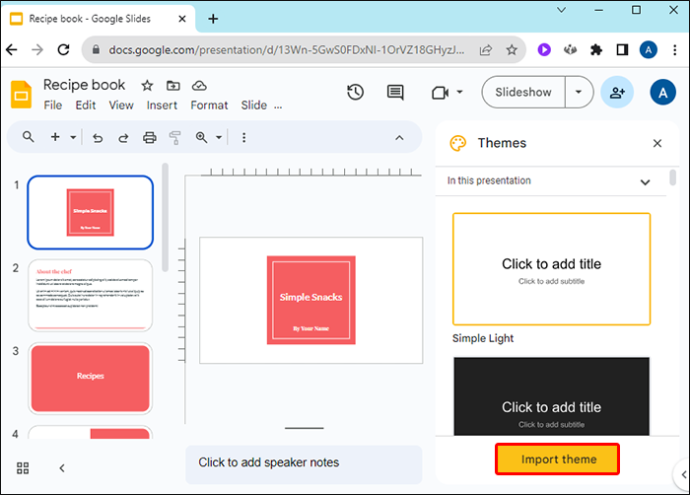
- మీరు నిల్వ చేసిన థీమ్లకు నావిగేట్ చేయండి మరియు ఒకదాన్ని ఎంచుకోండి.
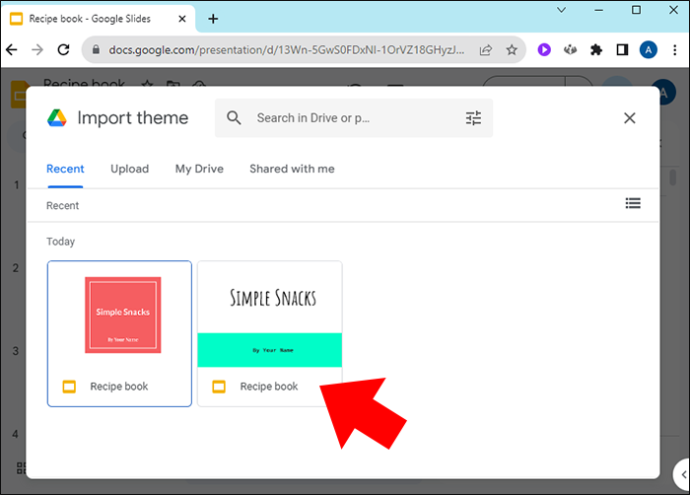
- 'ఎంచుకోండి' క్లిక్ చేయండి.
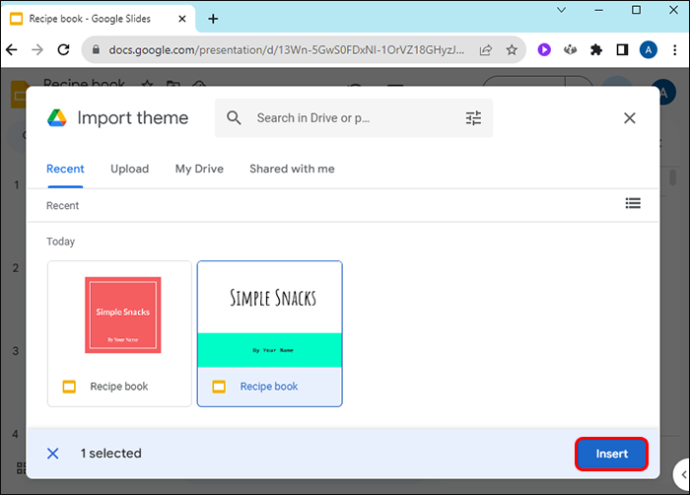
- ప్రాధాన్య థీమ్ ఎంచుకోబడిందని ధృవీకరించండి మరియు దానిని మీ ప్రస్తుత ప్రాజెక్ట్కు జోడించడానికి 'థీమ్ దిగుమతి చేయి'ని క్లిక్ చేయండి.
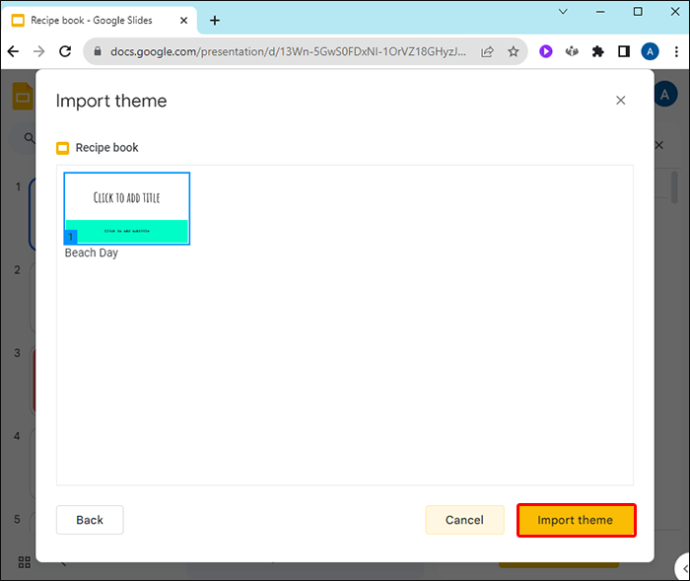
మీరు మీ ప్రాజెక్ట్లలో ఒకదానిలో థీమ్ను మార్చినప్పుడు, మీరు మీ స్వంతంగా కొత్త అనుకూలీకరించిన థీమ్ను సృష్టించినట్లు భావించవచ్చు. మీరు చేసే ఏవైనా మార్పులు మళ్లీ ఉపయోగించేందుకు సేవ్ చేయబడతాయి. మీ ప్రెజెంటేషన్ నుండి ఒక స్లయిడ్ను సేవ్ చేసి, తర్వాత దాన్ని థీమ్గా మరొక స్లయిడ్ ప్రాజెక్ట్లోకి దిగుమతి చేయండి.
samsung గెలాక్సీ s9 vs ఐఫోన్ 8
మీ కోసం అనుకూలీకరించిన థీమ్ల లైబ్రరీని రూపొందించడానికి మీరు స్లయిడ్లను సవరించడం మరియు సేవ్ చేయడం కోసం కొంత సమయం వెచ్చించవచ్చు. ఇతరులు వాటి నుండి ప్రయోజనం పొందవచ్చని మీరు భావిస్తే వాటిని ఆన్లైన్లో భాగస్వామ్యం చేయండి.
Google స్లయిడ్ థీమ్లను ఎక్కడ కనుగొనాలి
మీరు మీ ప్రాజెక్ట్కి జోడించడానికి ప్రత్యేకమైన థీమ్ కోసం చూస్తున్నట్లయితే, మీరు ఆన్లైన్ నుండి పని చేయడానికి అనేక టెంప్లేట్లను కనుగొనవచ్చు:
- SlidesGo ఉచిత Google స్లయిడ్లు మరియు PowerPoint టెంప్లేట్ల ఆన్లైన్ రిపోజిటరీ. మీరు ప్రపంచ యుద్ధం II థీమ్ల నుండి తరగతి గది-ప్రేరేపిత చాక్బోర్డ్ థీమ్ల వరకు అన్నింటినీ కనుగొనవచ్చు. ప్రీమియం టెంప్లేట్లకు యాక్సెస్ కోసం, SlidesGo నెలవారీ సభ్యత్వాన్ని అందిస్తుంది. ఇది ఖచ్చితంగా బిల్లుకు సరిపోయేలా వృత్తిపరంగా రూపొందించిన టెంప్లేట్లను కూడా కలిగి ఉంది.
- స్లయిడ్ల కార్నివాల్ డౌన్లోడ్ పరిమితులు లేకుండా ఉచిత థీమ్లను అందిస్తుంది. సీజన్-ప్రేరేపిత లేదా కార్యాలయానికి సిద్ధంగా ఉన్న థీమ్ల వంటి అనేక టెంప్లేట్ల నుండి ఎంచుకోండి. స్లయిడ్ల కార్నివాల్లో స్లయిడ్ షో డిజైన్ చిట్కాలు మరియు ట్యుటోరియల్లకు కూడా లింక్లు ఉన్నాయి. మీరు మీ రాబోయే ప్రెజెంటేషన్కు సరిపోయేలా సరైన థీమ్ కోసం శోధిస్తున్నప్పుడు మీరు రంగు, శైలి లేదా అంశం ఆధారంగా ఫిల్టర్ చేయవచ్చు.
- స్లయిడ్ మానియా AASL ద్వారా బోధన కోసం 2022లో ఉత్తమ డిజిటల్ సాధనాల్లో ఒకటిగా ఎంపిక చేయబడింది. ఇది చాలా ఉచిత థీమ్లను అందిస్తుంది, వాటిలో కొన్ని ఉంచడానికి సహాయపడే కంటెంట్తో సహా. స్లయిడ్ ప్రెజెంటేషన్ సృష్టికి సంబంధించిన అనేక ట్యుటోరియల్లు మరియు హౌ-టు వీడియోలకు కూడా లింక్లు ఉన్నాయి.
- Google స్లయిడ్ల థీమ్లు అనేక ఉచిత Google స్లయిడ్ల థీమ్లు అందుబాటులో ఉన్నాయి. వినియోగదారు ఇంటర్ఫేస్ కొన్ని ఇతర సైట్ల వలె మృదువైనది కాదు, కానీ తగిన స్లయిడ్ థీమ్ టెంప్లేట్ కోసం మీ శోధనను ఫిల్టర్ చేయడానికి అవి చాలా మార్గాలను అందిస్తాయి. మీరు లేయర్డ్ గ్రాఫిక్స్తో ఫ్యాన్సీ థీమ్ల కోసం చూస్తున్నట్లయితే, ఇది ప్రారంభించాల్సిన ప్రదేశం.
ఎఫ్ ఎ క్యూ
నేను ఈ సూచనలతో కేవలం ఒక స్లయిడ్ యొక్క థీమ్ను మార్చవచ్చా?
లేదు, మీరు మొత్తం ప్రాజెక్ట్ యొక్క థీమ్ను తప్పనిసరిగా మార్చాలి. అయితే, మీరు వేరొక థీమ్తో వేరొక ప్రెజెంటేషన్లో స్లయిడ్ను సృష్టించి, ఆపై దానిని మీ ప్రస్తుత ప్రెజెంటేషన్లో కాపీ-పేస్ట్ చేయవచ్చు. ఇది తరలించబడినప్పుడు దాని థీమ్ను నిర్వహిస్తుంది.
కాలర్ ఐడి సంఖ్య ఏమిటి
నా మార్పులను కొత్త థీమ్గా ఎలా సేవ్ చేయాలి?
మీ ప్రస్తుత ప్రెజెంటేషన్ నుండి స్లయిడ్ను సేవ్ చేయండి మరియు మీరు దానిని థీమ్గా తర్వాత ప్రెజెంటేషన్లోకి దిగుమతి చేసుకోవచ్చు.
Google స్లయిడ్ల థీమ్ల కోసం ఏ రంగులు ఉత్తమంగా ఉపయోగించబడతాయి?
రంగు ప్రాధాన్యత ప్రతి వ్యక్తికి ప్రత్యేకంగా ఉన్నప్పటికీ, మీ స్లయిడ్లను చదవడం లేదా అర్థం చేసుకోవడం రంగు కష్టతరం చేస్తే, దానిని ఉపయోగించవద్దు అనేది మంచి నియమం. మీరు ప్రదర్శిస్తున్న వాటిని చూడటానికి మీ ప్రేక్షకులు కష్టపడనవసరం లేకపోతే వారు మరింత శ్రద్ధగా వింటారు.
Google స్లయిడ్లలో థీమ్ రంగులను మార్చడం
స్లయిడ్ ప్రెజెంటేషన్ యొక్క థీమ్ మూడ్ని సెట్ చేస్తుంది మరియు మీరు ఎలాంటి ప్రెజెంటేషన్ ఇస్తున్నారనే దాని గురించి మీ ప్రేక్షకులతో మాట్లాడుతుంది. సందర్భానికి మరియు మీరు కమ్యూనికేట్ చేస్తున్న సమాచారానికి సరిపోయేలా మీ ప్రెజెంటేషన్లోని రంగుల పాలెట్ను అనుకూలీకరించండి. Google స్లయిడ్లు దాని థీమ్లలో రంగు యొక్క ప్రతి లేయర్ను వ్యక్తిగతీకరించడానికి అవకాశాన్ని అందిస్తుంది, తద్వారా మీరు అందించే ప్రతి ప్రదర్శన ప్రత్యేకంగా మరియు ప్రభావవంతంగా ఉంటుంది.
మీరు ఎప్పుడైనా మీ Google స్లయిడ్ల ప్రెజెంటేషన్లలో థీమ్ రంగులను మార్చారా? విభిన్న థీమ్ రంగులను ఉపయోగించడానికి మీకు ఇష్టమైన మార్గాలు ఏమిటి? దిగువ వ్యాఖ్యల విభాగంలో మాకు తెలియజేయండి.









